
[Vollständige Anleitung] 4 bewährte Strategien zur Wiederherstellung von Photo Vault

Mit dem bekannten Programm Photo Vault können Sie Ihre Bilder und Videos mit einem Passwort schützen und so Ihre Privatsphäre schützen. Manchmal können Sie jedoch unbeabsichtigt Bilder aus Photo Vault löschen oder die Software deaktivieren, was zum Verlust von Fotos führen kann. Können Sie Ihre Bilder in einem solchen Fall wiederherstellen?
Zum Glück stimmt das tatsächlich. Dieser Beitrag befasst sich mit der Wiederherstellung von Photo Vault und stellt einige gängige Techniken vor, mit denen Sie Ihre gelöschten Fotos einfach wiederherstellen können. Los geht‘s!
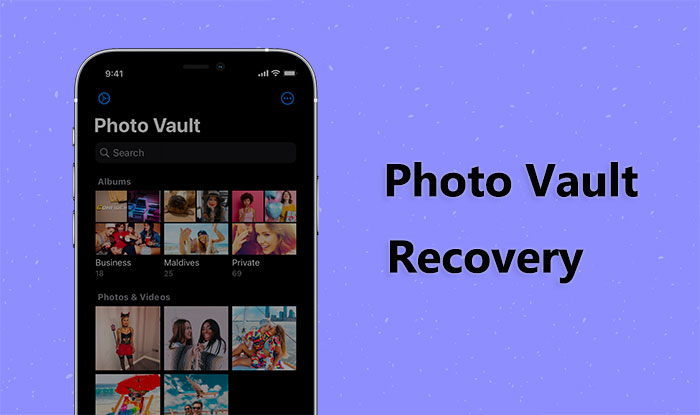
Sie haben die Möglichkeit, gelöschte Fotos aus der Photo Vault-App auf Ihrem iPhone über das Album „Zuletzt gelöscht“ wiederherzustellen. Die in diesem Album gespeicherten Fotos bleiben jedoch nur 30 Tage lang erhalten. Für die Fotowiederherstellung benötigen Sie die Premium-Version der App. So führen Sie die Wiederherstellung aus dem Album „Zuletzt gelöscht“ mit der Photo Vault-App durch:
Schritt 1. Öffnen Sie die Anwendung und geben Sie Ihr Passwort ein.
Schritt 2. Klicken Sie auf die Registerkarte „Alben“, um alle Alben anzuzeigen, und wählen Sie dann das Album „Kürzlich gelöscht“ aus.
Schritt 3. Um die Wiederherstellungsfunktion dieser Anwendung nutzen zu können, müssen Sie auf die Premium-Version upgraden. Nach dem Abschluss des Premium-Plans können Sie nun auf alle in den letzten 30 Tagen gelöschten Fotos zugreifen.
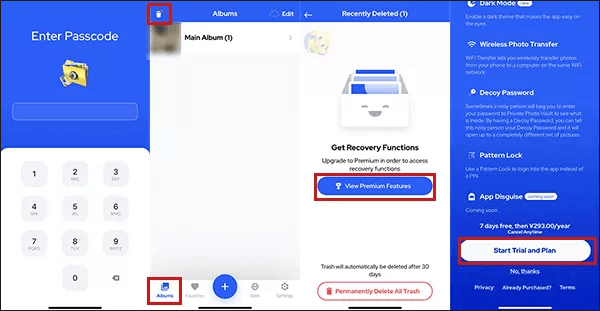
Wenn Sie Fotos aus dem Album „Zuletzt gelöscht“ nicht wiederherstellen können oder Ihre Fotos das 30-Tage-Limit überschritten haben, besteht kein Grund zur Panik. Wenn Sie Ihr iPhone mit iTunes gesichert haben, können Sie mit Coolmuster iPhone Data Recovery eine Wiederherstellung aus dem Photo Vault durchführen.
Es handelt sich um eine professionelle Photo Vault-Wiederherstellungs-App. Sie ermöglicht Ihnen, Ihre iTunes-Sicherungsdateien einfach zu scannen und in der Vorschau anzuzeigen. Anschließend können Sie die gewünschten Photo Vault-Fotos auswählen und wiederherstellen, ohne dass Ihre anderen Daten beeinträchtigt werden.
Hauptfunktionen der iPhone-Datenwiederherstellung:
Wie kann ich dauerhaft gelöschte Fotos aus dem Photo Vault mithilfe der iPhone-Datenwiederherstellung wiederherstellen? Hier sind die Schritte:
01 Laden Sie iPhone Data Recovery herunter und starten Sie es. Wählen Sie anschließend im Menü links die Option „Aus iTunes-Backup wiederherstellen“. Wählen Sie die gewünschte iTunes-Backup-Datei aus und klicken Sie auf „Scan starten“, um den Scanvorgang zu starten.

02 Aktivieren Sie nach Abschluss des Scanvorgangs das Kontrollkästchen neben „Fotos“ und klicken Sie unten rechts auf „Scan starten“. Dadurch können Sie eine Vorschau des Inhalts der iTunes-Sicherungsdatei auf Ihrem Computer anzeigen.

03 Navigieren Sie zur Kategorie „Fotos“ und wählen Sie die gewünschten gelöschten und vorhandenen Dateien aus der Liste auf der rechten Seite aus. Klicken Sie abschließend auf das Symbol „Auf Computer wiederherstellen“, um die ausgewählten Dateien aus dem iTunes-Backup abzurufen.

Zusätzlich zur Verwendung von iPhone Data Recovery zum Wiederherstellen von Photo Vault-Fotos aus einem iTunes-Backup können Sie iTunes auch direkt zum Wiederherstellen der Photo Vault-Fotos auf Ihrem iPhone verwenden.
Diese Methode hat jedoch einen Nachteil: Sie überschreibt alle Daten auf Ihrem iPhone, anstatt nur Ihre Photo Vault-Fotos wiederherzustellen. Wenn Sie wichtige Daten haben, die nicht gesichert sind ( Was sichert iTunes ?), oder wenn Sie Ihre anderen Daten nicht verlieren möchten, ist diese Methode daher nicht zu empfehlen. Führen Sie die folgenden Schritte aus, um Fotos in der Photo Vault-App über iTunes wiederherzustellen:
Schritt 1. Öffnen Sie Ihren Computer und stellen Sie sicher, dass Sie die neueste Version von iTunes installiert haben. Verbinden Sie anschließend Ihr iPhone über ein USB-Kabel mit Ihrem Computer.
Schritt 2. Klicken Sie in der Hauptoberfläche von iTunes auf Ihr iPhone-Symbol und wählen Sie dann die Registerkarte „Zusammenfassung“.
Schritt 3. Klicken Sie auf der Übersichtsseite auf die Schaltfläche „Sicherung wiederherstellen“, wählen Sie dann die Sicherungsdatei aus, die Sie wiederherstellen möchten, und klicken Sie auf „Wiederherstellen“.
Schritt 4. Warten Sie, bis der Wiederherstellungsvorgang abgeschlossen ist. Ihr iPhone wird neu gestartet. Anschließend finden Sie Ihre Photo Vault-Fotos auf Ihrem iPhone.

Wenn Sie Ihr iPhone mit iCloud gesichert haben, können Sie die Fotos in Ihrem Fototresor auch mit iCloud wiederherstellen. Bei der Wiederherstellung mit iCloud werden alle Daten und Einstellungen auf Ihrem iPhone überschrieben, und Sie können nur den Zustand zum Zeitpunkt der Sicherung wiederherstellen. Dadurch können neue Daten verloren gehen. So stellen Sie gelöschte Fotos aus dem Fototresor auf dem iPhone mit iCloud wieder her:
Schritt 1. Gehen Sie auf Ihrem iPhone zu „Einstellungen“ > „Allgemein“ > „Zurücksetzen“ und wählen Sie dann „Alle Inhalte und Einstellungen löschen“. Geben Sie Ihr Passwort ein, bestätigen Sie Ihre Aktion und warten Sie, bis Ihr iPhone den Reset abgeschlossen hat.

Schritt 2. Nach dem Neustart Ihres iPhones wird der Bildschirm „Willkommen beim iPhone“ angezeigt. Folgen Sie den Anweisungen auf dem Bildschirm, um Ihre Sprache und Region auszuwählen, und wählen Sie anschließend die Option „Aus iCloud-Backup wiederherstellen“.
Schritt 3. Melden Sie sich mit Ihrer Apple-ID und Ihrem Passwort bei iCloud an und wählen Sie dann ein Backup mit Ihren Photo Vault-Fotos aus. Sie können anhand des Datums und der Größe des Backups entscheiden und anschließend auf „Wiederherstellen“ klicken.

Schritt 4. Warten Sie, bis iCloud Ihr iPhone wiederhergestellt hat. Dieser Vorgang kann je nach Größe Ihres Backups und Ihrer Netzwerkgeschwindigkeit einige Zeit dauern. Halten Sie Ihr iPhone während der Wiederherstellung mit einem WLAN-Netzwerk verbunden.
Schritt 5. Sobald die Wiederherstellung abgeschlossen ist, wird Ihr iPhone neu gestartet und die Fotos aus Ihrem Fototresor werden auf Ihrem iPhone angezeigt.
F1. Kann ich mein Photo Vault-Passwort wiederherstellen?
Wenn Sie bei der Einrichtung dieser Anwendung eine E-Mail-Adresse angegeben haben, können Sie diese zur Wiederherstellung Ihres Passworts verwenden. Geben Sie einfach achtmal das falsche Passwort ein. Anschließend werden Sie gefragt, ob Sie Ihr Passwort wiederherstellen möchten. Klicken Sie auf „Ja“, und der Vorgang zum Zurücksetzen wird an Ihre E-Mail-Adresse gesendet.
F2. Können Fotos wiederhergestellt werden, nachdem ein Gerät auf die Werkseinstellungen zurückgesetzt wurde?
Wenn Ihr Gerät auf die Werkseinstellungen zurückgesetzt wird, werden sowohl Ihre Photo Vault-Anwendung als auch die darin gespeicherten Fotos gelöscht und können nicht direkt vom Gerät wiederhergestellt werden. Wenn Sie Ihre Gerätedaten jedoch vor der Wiederherstellung auf die Werkseinstellungen mit iTunes oder iCloud gesichert haben, können Sie Ihre Photo Vault-Fotos aus den Sicherungsdateien wiederherstellen. ( Wie kann ich Fotos nach einem iPhone-Werksreset ohne Backup wiederherstellen ?)
F3. Kann ich meine Fotos wiederherstellen, wenn ich die Photo Vault-Anwendung selbst lösche?
Wenn Sie Ihre Fotos in Photo Vault oder iTunes gesichert haben, können Sie sie problemlos wiederherstellen.
Die vier Techniken zur Wiederherstellung von Photo Vault sind oben aufgeführt. Wählen Sie die Methode, die Ihren Anforderungen und Umständen am besten entspricht. Wir empfehlen die Verwendung der Coolmuster iPhone Data Recovery -Software zur Wiederherstellung Ihrer Bilder, wenn Sie die Daten auf Ihrem iPhone nicht löschen möchten. Es handelt sich um ein benutzerfreundliches und robustes iPhone-Datenwiederherstellungsprogramm, mit dem Sie Ihre Bilder wiederherstellen können, ohne Ihr iPhone zu beschädigen.
Bitte hinterlassen Sie unten einen Kommentar mit Fragen oder Empfehlungen und wir werden uns umgehend bei Ihnen melden.
Weitere Artikel:
Wie kann man gelöschte Fotos von Facebook wiederherstellen? 4 bewährte Methoden, um das zu erreichen
Wie kann man gelöschte Fotos in WhatsApp auf Android und iPhone problemlos wiederherstellen?
So stellen Sie dauerhaft gelöschte Fotos auf dem iPhone mit/ohne Backup wieder her
[Gelöst] Wie greife ich auf den Papierkorb des iPhones zu und stelle gelöschte Elemente wieder her?

 iPhone-Wiederherstellung
iPhone-Wiederherstellung
 [Vollständige Anleitung] 4 bewährte Strategien zur Wiederherstellung von Photo Vault
[Vollständige Anleitung] 4 bewährte Strategien zur Wiederherstellung von Photo Vault





